
Oprettelse af en spilleliste til musik i iTunes og pådin iPhone er nem; bare tag de sange, du ønsker, chuck dem ind i en ny playliste, og du er færdig. Med så meget brugervenlighed, der er tilgængelig for albumlyttere, ville du tro, at det samme ville være tilfældet for iOS Podcasts-appen - men ikke så.
Få nogle af dine foretrukne podcasts alle foretop i træk for en lang flyvning eller et løb i bakkerne er ikke næsten så praktisk som for almindelige melodier, så her er vores guide, der sørger for, at du ikke sidder sammen med at springe næste gang din sidste Radiolab episoden er forbi.
Opret en afspilningsliste ved hjælp af funktionen “Op næste”
I modsætning til en standardafspilningsliste for tidenden eneste måde, du kan strenge sammen flere podcasts i træk, er at skyve dem ind i det, Podcast-appen kalder “Up Next”-spillelisten. Dette fungerer som en uofficiel måde, du kan sikre dig, at der ikke er pauser i din podcastafspilning mellem episoder.
RELATEREDE: Sådan opretter og kører du din egen lydpodcast
For at starte, skal du åbne Podcasts-appenog find den første podcast, du vil lytte til. Vi viser frem GE Theatres nye fiktive thriller “The Message” som eksempel, da det korte 15-minutters format egner sig perfekt til maratonlytting. Desværre er det faktisk nemt at få en playliste samlet fra dette tidspunkt.
Fra begyndelsen af processen skal du vide, hvilken episode du vil spille først, og starte den op, før du kan begynde at oprette den spilleliste, der skal følges.
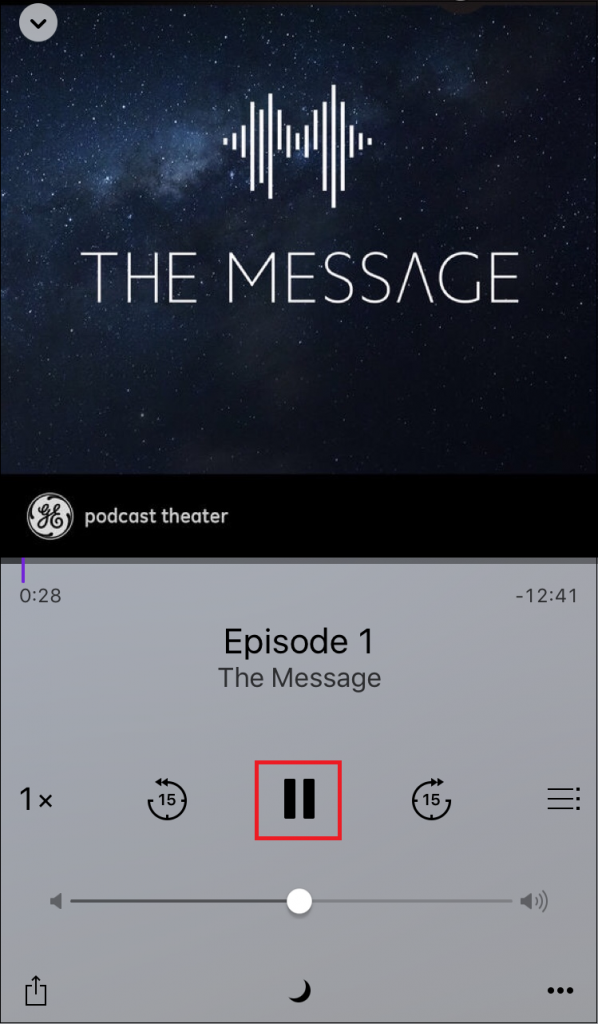
Når den første episode allerede spiller (digkan trykke på pause, hvis nødvendigt), naviger til den side, der indeholder den næste podcast, du vil føje til din afspilningsliste. Når du prøver at åbne den, bliver du mødt med en meddelelse, der spørger, om du vil "Hold din op næste" playliste, eller rydde den.

Vælg "Behold" -indstillingen, og tryk derefter på episodens individuelle side på tre-prik-ikonet i nederste højre hjørne for at få en pop-up-menu, der ser sådan ud:


Herfra skal du vælge muligheden "Tilføj til op næste", på hvilket tidspunkt episoden stashes i afspilningslisten, efter at "Tilføj" -prompt blinker for at bekræfte, at den blev sendt til køen.

Gør dette for hver episode, du vil have i kø, og efter alt det er afsluttet vil hver episode spille i rækkefølge.
Konfigurer rækkefølgen af din "Up Next"-spilleliste
RELATEREDE: Sådan konfigureres Apple TV til at afspille dit personlige iTunes-bibliotek
Når "Op næste"-spilleliste er oprettet, kan du derefter gå ind i selve spillelisten og ændre rækkefølgen, hvor podcasts spiller, ved at trykke på og holde nede

Den ene ulempe med Up Next-spillelister er, attelefonen skal forblive tændt, og Podcast-appen skal være åben for at bevare afspilningslisten rækkefølge, ellers slettes den. Der er i øjeblikket ingen måde at gemme Up Next-spillelisten i noget andet format, hvilket betyder, at denne løsning afhænger af, at din telefon har et fuldt batteri såvel som håbet om, at appen ikke går ned på noget tidspunkt, mens du bruger den .
Du ville tænke med alle de fantastiske innovationersom Apple lavede til iOS til version 9.0, ville Podcasts-appen få lidt af den ekstra kærlighed på siden for at hjælpe med playlister. Indtil den uundgåelige fornyelse er det dog stadig muligt at få alle dine foretrukne interviews, radiouddrag og fiktive teaterpodcasts oprettet som ænder i træk, så længe du ved, hvordan man finagler Up Next-funktionen til at fungere som du har brug for det.
Billedkreditter: Patrick Breitenbach / Flickr








